วิธีลบวันที่ออกจาก URL ของ WordPress
เผยแพร่แล้ว: 2023-09-13คุณต้องการลบวันที่ออกจาก URL WordPress ของคุณหรือไม่?
WordPress มาพร้อมกับโครงสร้าง URL ที่เป็นมิตรกับ SEO ซึ่งรวมถึงรูปแบบลิงก์หลายรูปแบบ รวมถึงรูปแบบที่เพิ่มวันที่ให้กับ URL โพสต์ WordPress ของคุณ
ในบทความนี้ เราจะแสดงวิธีลบวันที่ออกจาก URL WordPress ของคุณอย่างง่ายดาย
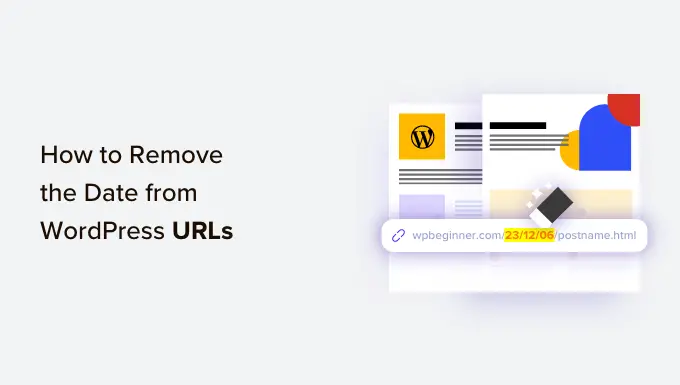
เหตุใดวันที่จึงปรากฏใน URL ของ WordPress
ตามค่าเริ่มต้น WordPress จะใช้โครงสร้างลิงก์ที่มนุษย์ไม่สามารถอ่านได้สำหรับโพสต์และ URL ของเพจ ซึ่งมีลักษณะดังนี้:
https://example.com/?p=123
ซึ่งใช้รหัสโพสต์ใน URL ซึ่งดูไม่ดีและไม่มีความหมายมากนัก
โชคดีที่หน้า การตั้งค่า WordPress »ลิงก์ถาวร ช่วยให้คุณเปลี่ยนลิงก์เริ่มต้นเหล่านี้เป็นสิ่งที่มีความหมายและเป็นมิตรกับ SEO ได้อย่างง่ายดาย
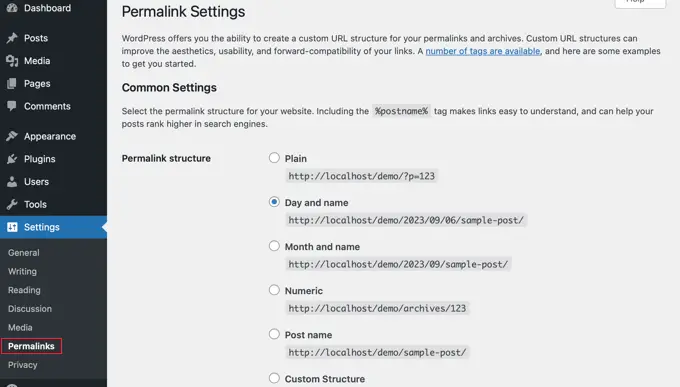
ผู้ใช้ WordPress บางรายเลือกตัวเลือก 'เดือนและชื่อ' หรือ 'วันและชื่อ' สิ่งเหล่านี้จะเพิ่มพารามิเตอร์วันที่ให้กับ URL WordPress ของคุณ
ลิงก์ถาวร 'วันและชื่อ' ประกอบด้วยปี เดือน และวันดังนี้:
https://example.com/2023/09/03/sample-post/
ลิงก์ถาวร 'เดือนและชื่อ' ประกอบด้วยปีและเดือน:
https://example.com/2023/09/sample-post/
URL เหล่านี้ดีกว่า URL ที่เป็นค่าเริ่มต้นที่น่าเกลียดและยังเป็นมิตรกับ SEO อีกด้วย อย่างไรก็ตาม พวกมันยาวโดยไม่จำเป็น และเมื่อเวลาผ่านไป วันที่จะทำให้บทความของคุณดูเก่า
นั่นเป็นสาเหตุที่ผู้ใช้จำนวนมากชอบโครงสร้าง URL 'ชื่อโพสต์' แทน วิธีนี้จะลบวันที่และใช้เพียงคำหลัก post slug ใน URL
ลิงก์ถาวร 'ชื่อโพสต์' ไม่รวมข้อมูลวันที่ใดๆ ใน URL:
https://example.com/sample-post/
โครงสร้าง URL นี้สั้นกว่า มีความหมาย เป็นมิตรกับ SEO และดูไม่ล้าสมัย
ข้อควรพิจารณาก่อนลบวันที่ออกจาก URL ของ WordPress
หากคุณกำลังเริ่มบล็อก WordPress ใหม่และยังไม่ได้เปิดตัว คุณสามารถลบวันที่ออกจาก URL ของ WordPress ได้อย่างปลอดภัย
อย่างไรก็ตาม หากเว็บไซต์ของคุณเปิดมาระยะหนึ่งแล้ว มีบางสิ่งที่คุณควรคำนึงถึง
การเปลี่ยนโครงสร้าง URL อาจส่งผลให้เกิดข้อผิดพลาด 404 สำหรับผู้ใช้และเครื่องมือค้นหาของคุณ ซึ่งหมายความว่าคุณอาจเห็นคำเตือนและข้อผิดพลาดในรายงาน Google Search Console
นอกจากนี้ การจัดอันดับเครื่องมือค้นหาของคุณอาจได้รับผลกระทบ เนื่องจากลิงก์ย้อนกลับไปยังบทความเก่าของคุณจะทำให้เกิดข้อผิดพลาด 404 เช่นกัน
ปัญหาทั้งสองนี้สามารถแก้ไขได้ด้วยการตั้งค่าการเปลี่ยนเส้นทาง และเราจะแสดงวิธีดำเนินการดังกล่าวในบทความนี้
การเปลี่ยนโครงสร้าง URL จะรีเซ็ตจำนวนการแบ่งปันทางสังคมของคุณด้วย ขออภัย บริการนับจำนวนการแบ่งปันบนโซเชียลส่วนใหญ่ไม่ติดตาม URL ที่เปลี่ยนเส้นทาง และจะรีเซ็ตจำนวนดังกล่าว
การลบวันที่ออกจาก URL ของ WordPress
ขั้นแรก คุณต้องสร้างการสำรองข้อมูล WordPress ที่สมบูรณ์ของเว็บไซต์ของคุณ การดำเนินการนี้จะช่วยให้คุณสามารถคืนค่าเว็บไซต์ของคุณเป็นขั้นตอนก่อนหน้าได้ในกรณีที่สิ่งต่างๆ ไม่เป็นไปตามที่คุณคาดหวัง
หลังจากนั้น คุณต้องไปที่หน้า การตั้งค่า » ลิงก์ถาวร และเลือก 'ชื่อโพสต์' เป็นตัวเลือกลิงก์ถาวรของคุณ
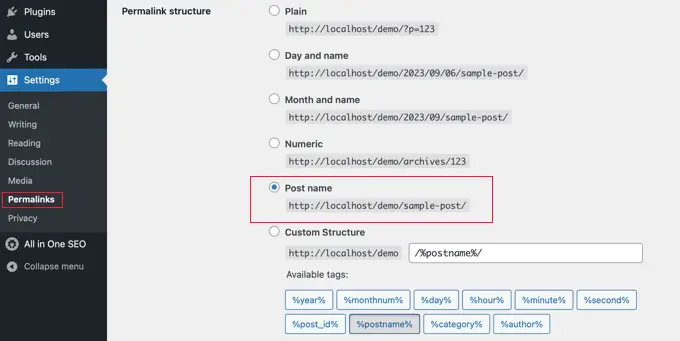
อย่าลืมคลิกปุ่ม 'บันทึกการเปลี่ยนแปลง' ที่ด้านล่างของหน้าเพื่อจัดเก็บการเปลี่ยนแปลงของคุณ
WordPress จะลบวันที่ออกจาก URL ของ WordPress และใช้เฉพาะชื่อโพสต์เท่านั้น โดยจะทำสิ่งนี้ทั้งกับโพสต์และเพจที่มีอยู่ของคุณและที่คุณจะเพิ่มในอนาคต
การตั้งค่าการเปลี่ยนเส้นทางเพื่อรักษาอันดับ SEO
ตอนนี้คุณได้ลบวันที่ออกจาก URL ของ WordPress แล้ว คุณจะต้องตั้งค่าการเปลี่ยนเส้นทาง 301 ที่เหมาะสม ดังที่เราได้กล่าวไว้ การดำเนินการนี้จะทำให้ผู้ใช้ของคุณไม่เห็นข้อความแสดงข้อผิดพลาด 404 เมื่อพวกเขาติดตามลิงก์เก่า
การเปลี่ยนเส้นทางเหล่านี้จะส่งผู้ใช้ไปยัง URL ที่อัปเดตโดยไม่แสดงข้อผิดพลาด 404 นอกจากนี้ยังช่วยให้เครื่องมือค้นหาเข้าใจว่า URL เก่าถูกย้ายไปยัง URL ใหม่แล้ว
เราจะกล่าวถึง 2 วิธีที่คุณสามารถใช้เพื่อสร้างการเปลี่ยนเส้นทาง 301 ใน WordPress:
- การตั้งค่าการเปลี่ยนเส้นทางโดยใช้ AIOSEO (แนะนำ)
- การตั้งค่าการเปลี่ยนเส้นทางโดยใช้การเปลี่ยนเส้นทาง (ฟรี)
วิธีที่ 1: การตั้งค่าการเปลี่ยนเส้นทางโดยใช้ AIOSEO (แนะนำ)
วิธีที่ดีที่สุดในการตั้งค่าการเปลี่ยนเส้นทางคือการใช้ปลั๊กอิน All in One SEO (AIOSEO) นั่นเป็นเพราะมันมีคุณลักษณะตัวจัดการการเปลี่ยนเส้นทางที่มีประสิทธิภาพซึ่งช่วยให้คุณสามารถสร้างการเปลี่ยนเส้นทาง 301 จำนวนมากได้ เช่นเดียวกับการเปลี่ยนเส้นทางอัตโนมัติ การเปลี่ยนเส้นทางทั้งไซต์ การติดตามข้อผิดพลาด 404 และอื่นๆ อีกมากมาย
หมายเหตุ: คุณจะต้องมี AIOSEO Pro เพื่อใช้เครื่องมือจัดการการเปลี่ยนเส้นทาง นอกจากนี้ยังมี AIOSEO เวอร์ชันฟรี แต่ไม่มีการเปลี่ยนเส้นทาง 301
ขั้นแรก คุณต้องติดตั้งและกำหนดค่าปลั๊กอิน AIOSEO Pro บนเว็บไซต์ของคุณ สำหรับข้อมูลเพิ่มเติม โปรดดูคำแนะนำทีละขั้นตอนเกี่ยวกับวิธีตั้งค่า All in One SEO อย่างถูกต้อง
เมื่อปลั๊กอินเปิดใช้งาน คุณจะต้องไปที่ All in One SEO » Redirects ในแดชบอร์ด WordPress ของคุณ จากนั้นคลิกปุ่ม 'เปิดใช้งานการเปลี่ยนเส้นทาง'
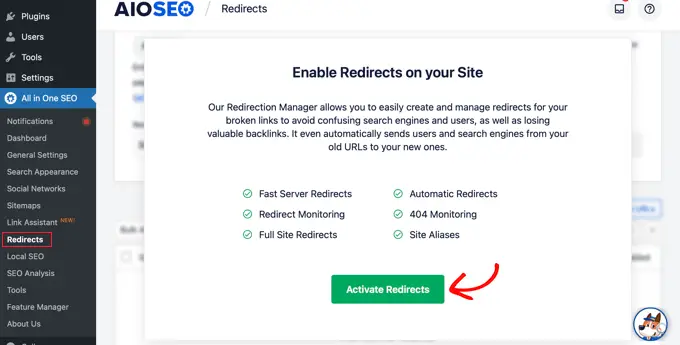
ตอนนี้คุณจะเห็นแท็บ "การเปลี่ยนเส้นทาง" ใน All in One SEO ซึ่งคุณสามารถเพิ่มการเปลี่ยนเส้นทางครั้งแรกได้
ในหน้านี้ คุณจะเห็นการตั้งค่าที่คุณสามารถป้อน 'URL แหล่งที่มา' และ 'URL เป้าหมาย'
URL แหล่งที่มาจะอธิบายโครงสร้างลิงก์ถาวรของ URL เก่า และ URL เป้าหมายจะอธิบายลิงก์ถาวรของ URL ของโพสต์ใหม่ที่คุณต้องการเปลี่ยนเส้นทางไป
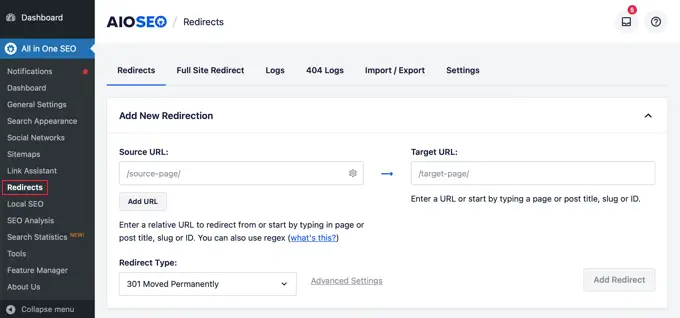
ในการดำเนินการนี้ เราจะใช้นิพจน์ทั่วไป ซึ่งเรียกอีกอย่างว่า Regex นิพจน์ทั่วไปเป็นวิธีที่มีประสิทธิภาพและยืดหยุ่นในการค้นหาและจัดการรูปแบบเฉพาะของอักขระ เราจะใช้มันเพื่อจับคู่รูปแบบลิงก์ถาวรใน URL ที่เราต้องเปลี่ยนเส้นทาง

หากก่อนหน้านี้คุณใช้ลิงก์ถาวร "วันและชื่อ" คุณจะต้องป้อนนิพจน์ Regex เหล่านี้ลงในช่องแหล่งที่มาและเป้าหมาย:
- URL แหล่งที่มา:
^/(d*)/(d*)/(d*)/([A-Za-z0-9-*]) - URL เป้าหมาย:
/$4
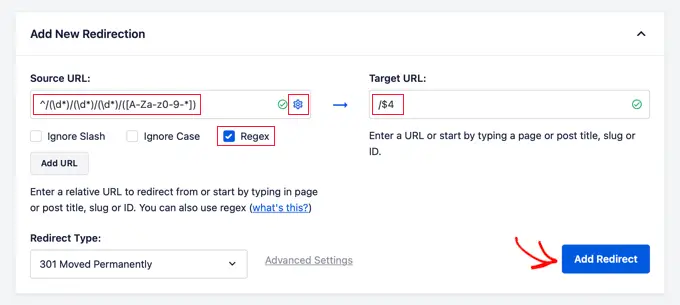
คุณจะต้องคลิกไอคอนฟันเฟืองถัดจาก URL แหล่งที่มาเพื่อแสดงช่องทำเครื่องหมายสามช่อง ตรวจสอบให้แน่ใจว่าได้เลือกเฉพาะช่อง 'Regex' เท่านั้น ตัวเลือกนี้จะเปิดใช้งานนิพจน์ทั่วไปในช่องต้นทางและปลายทาง
อย่างไรก็ตาม หากคุณใช้ลิงก์ถาวร "เดือนและชื่อ" คุณจะต้องป้อนค่า Regex เหล่านี้แทน:
- URL แหล่งที่มา:
^/(d*)/(d*)/([A-Za-z0-9-*]) - URL เป้าหมาย:
/$3
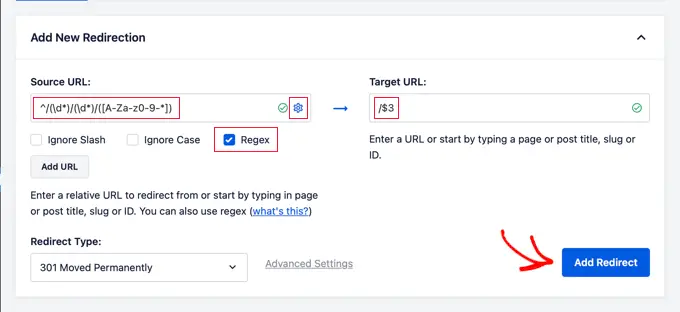
เมื่อคุณเพิ่มค่า URL แหล่งที่มาและเป้าหมายแล้ว คุณควรตรวจสอบให้แน่ใจว่าประเภทการเปลี่ยนเส้นทางเป็น '301 ย้ายอย่างถาวร' จากนั้นคลิกปุ่ม 'เพิ่มการเปลี่ยนเส้นทาง'
การเปลี่ยนเส้นทางของคุณจะถูกสร้างขึ้น ตอนนี้ หากผู้ใช้คลิกลิงก์ที่ใช้โครงสร้างลิงก์ถาวรเก่าของคุณ พวกเขาจะถูกเปลี่ยนเส้นทางไปยังโพสต์ที่ถูกต้องโดยอัตโนมัติโดยใช้ URL ตามชื่อใหม่
คุณสามารถดูการเปลี่ยนเส้นทางได้โดยการเลื่อนลงไปที่ส่วนบันทึก คุณสามารถดูจำนวนผู้เยี่ยมชมเว็บไซต์ที่ถูกเปลี่ยนเส้นทางได้ในคอลัมน์ 'Hits' และคุณสามารถเปิดหรือปิดการเปลี่ยนเส้นทางได้โดยใช้ปุ่มสลับ 'Enabled'
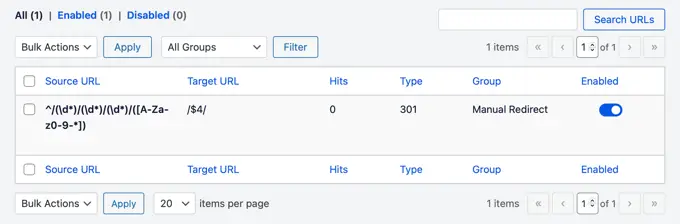
วิธีที่ 2: การตั้งค่าการเปลี่ยนเส้นทางโดยใช้การเปลี่ยนเส้นทาง (ฟรี)
คุณสามารถเลือกวิธีที่สองของเราได้หากต้องการใช้ปลั๊กอินฟรี
ขั้นแรก คุณต้องติดตั้งและเปิดใช้งานปลั๊กอินการเปลี่ยนเส้นทาง สำหรับรายละเอียดเพิ่มเติม โปรดดูคำแนะนำทีละขั้นตอนเกี่ยวกับวิธีติดตั้งปลั๊กอิน WordPress
เมื่อเปิดใช้งาน คุณต้องไปที่ เครื่องมือ » การเปลี่ยนเส้นทาง และคลิกที่ปุ่ม 'เริ่มการตั้งค่า'
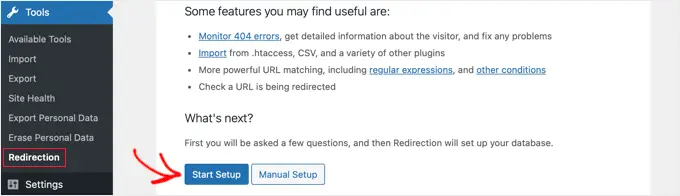
ปลั๊กอินจะแสดงตัวเลือกสองสามตัวเลือกให้คุณ มันสามารถตรวจจับและแจ้งเตือนคุณโดยอัตโนมัติหาก URL ของโพสต์มีการเปลี่ยนแปลงและเก็บบันทึกการเปลี่ยนเส้นทาง
คุณยังสามารถปล่อยตัวเลือกทั้งสองนี้ไว้โดยไม่ทำเครื่องหมาย และเพียงคลิกปุ่ม "ดำเนินการต่อ"
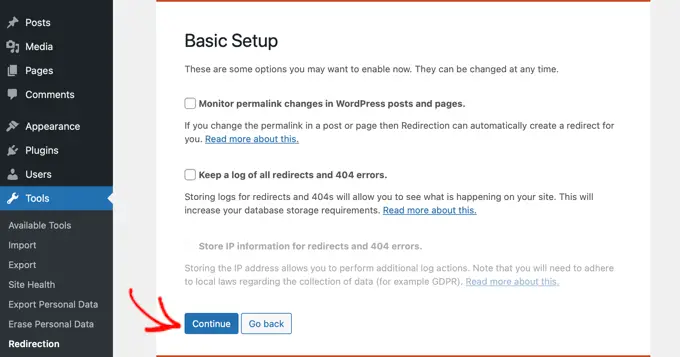
ปลั๊กอินจะทำการทดสอบ และหากทุกอย่างดูดี คุณสามารถคลิกที่ปุ่ม 'เสร็จสิ้นการตั้งค่า' ตามด้วยปุ่ม 'พร้อมที่จะเริ่มต้น!' ปุ่ม. การตั้งค่าปลั๊กอินจะถูกจัดเก็บไว้ในฐานข้อมูล WordPress
ตอนนี้คุณจะเห็นหน้าการตั้งค่าปลั๊กอิน จากที่นี่ คุณต้องคลิกที่ปุ่ม 'เพิ่มใหม่' ที่ด้านบนของหน้า หรือเพียงเลื่อนลงไปที่ส่วน 'เพิ่มการเปลี่ยนเส้นทางใหม่'
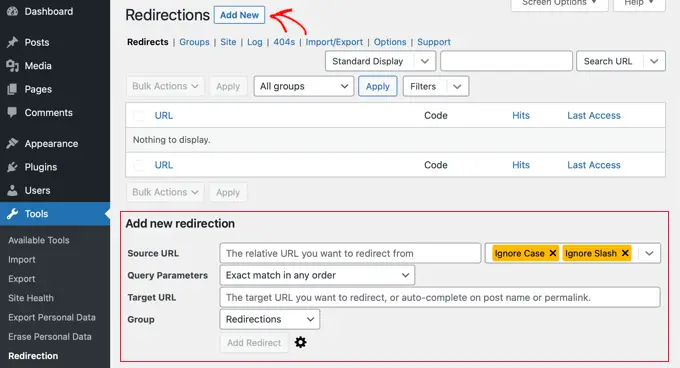
คุณจะเห็นแบบฟอร์มพร้อมช่อง 'URL แหล่งที่มา' และ 'URL เป้าหมาย' URL แหล่งที่มาจะอธิบายโครงสร้าง URL เก่า และ URL เป้าหมายจะอธิบาย URL ใหม่
หากคุณใช้ลิงก์ถาวร 'วันและชื่อ' คุณจะต้องป้อนค่าต่อไปนี้ในฟิลด์แหล่งที่มาและเป้าหมาย:
- URL แหล่งที่มา
/(d*)/(d*)/(d*)/([A-Za-z0-9-*]) - URL เป้าหมาย:
/$4
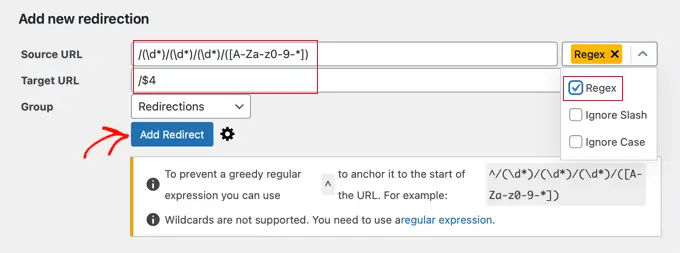
หากคุณใช้ลิงก์ถาวร 'เดือนและชื่อ' คุณจะต้องป้อนค่าต่อไปนี้:
- URL แหล่งที่มา:
/(d*)/(d*)/([A-Za-z0-9-*]) - URL เป้าหมาย:
/$3
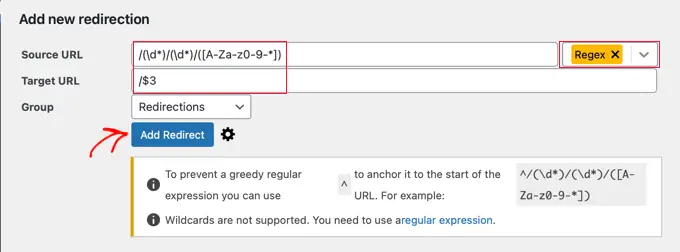
อย่าลืมเลือก 'Regex' จากเมนูแบบเลื่อนลงก่อนที่คุณจะคลิกปุ่ม 'เพิ่มการเปลี่ยนเส้นทาง' เพื่อบันทึกการเปลี่ยนแปลงของคุณ
ปลั๊กอินจะเปลี่ยนเส้นทางผู้ใช้ไปยัง URL ตามชื่อใหม่ของคุณ
เราหวังว่าบทความนี้จะช่วยให้คุณเรียนรู้วิธีลบวันที่ออกจาก URL ของ WordPress ได้อย่างง่ายดาย คุณอาจต้องการดูคำแนะนำของเราเกี่ยวกับข้อผิดพลาด WordPress ที่พบบ่อยที่สุด และวิธีการแก้ไข รวมถึงตัวเลือกปลั๊กอิน WordPress SEO ที่ดีที่สุดจากผู้เชี่ยวชาญของเรา
หากคุณชอบบทความนี้ โปรดสมัครรับวิดีโอบทช่วยสอนช่อง YouTube สำหรับ WordPress ของเรา คุณสามารถหาเราได้ทาง Twitter และ Facebook
